Joskus kannettavan tietokoneen kanssa työskennellessä on ongelma - hän ei näe puhelinta. Ensinnäkin sinun on selvitettävä ongelman syy. Yleensä kaikki menetelmät ongelman ratkaisemiseksi on suunniteltu älypuhelimille, joissa on Android-käyttöjärjestelmä, mutta jotkut vaiheet ovat hyödyllisiä sekä tämän järjestelmän tableteille että puhelimille, joissa on eri käyttöjärjestelmä. Kannettavien tietokoneiden osalta tiedot koskevat Windowsia ja MacOS:ää.
Kuvaus ongelmasta
Jos käytät macOS:ää, asenna Android File TransferOngelma puhelimen liittämisessä kannettavaan tietokoneeseen voi olla kaksipuolinen - toimintahäiriöiden sattuessa molemmat laitteet eivät välttämättä toimi oikein. Jos uuden älypuhelimen ostamisen jälkeen yhteyttä ei ole ja vanha toimii hyvin kannettavan tietokoneen kanssa, ongelma on todennäköisesti jälkimmäisessä (esimerkiksi Windows kannattaa päivittää).
Toisaalta syynä voi olla kuvion tai salasanan läsnäolo mobiililaitteessa. Siksi on parasta ymmärtää molemmat suunnat kerralla.
Yleisimmät epäonnistumisen syyt
 Jos tietokone ei näe puhelinta USB:n kautta, älypuhelimen tehdasasetusten palauttamisen Hard Resetin avulla pitäisi auttaa
Jos tietokone ei näe puhelinta USB:n kautta, älypuhelimen tehdasasetusten palauttamisen Hard Resetin avulla pitäisi auttaa Yleisimmistä syistä, miksi kannettava tietokone ei tunnista älypuhelinta, on syytä korostaa seuraavia:
- toimintahäiriö, likainen USB-lähtö mobiililaitteessa;
- langallisen yhteyden lähtö ei välttämättä toimi oikein kannettavassa tietokoneessa;
- tietokoneeseen asennettu käyttöjärjestelmän vanha versio;
- tarvittavien ohjelmien puute laiteviestintään sekä Windowsille että MacOS:lle;
- suojan olemassaolo luvattomalta pääsyltä puhelimeen - tämä voi olla graafinen avain, digitaalinen tai numeerinen salasana, sormenjälkilukitustoiminto tai omistajan kasvojen tunnistus;
- älypuhelimen automaattinen liittäminen tietokoneeseen kamerana tai sen käyttäminen laturina - se ei toimi täysin vuorovaikutuksessa matkapuhelimen kanssa näissä tiloissa;
- kannettavan tietokoneen Bluetooth-moduulin puute tai sen toimintahäiriö vanhojen ohjainten ja ohjelmistojen vuoksi;
- puhelimen muiden laitteiden Bluetooth-hakutoiminto on offline-tilassa - se voi olla passiivinen, vaikka itse moduuli olisi kytketty;
- rikki tai vaurioitunut USB-kaapeli;
- kannettavan tietokoneen, kaapelin ja mobiililaitteen porttien yhteensopimattomuus - esimerkiksi uusimmilla Android-versioilla varustetut puhelimien uudet versiot eivät välttämättä toimi USB-version 2.0-liittimien kanssa, ne tarvitsevat version 3.0-portteja;
- vanhentunut ohjelmisto tai ajurit, jotka vastaavat USB:n kanssa toimimisesta.
Mitä tehdä, jos kannettava tietokone ei näe puhelinta
Joten huomasit silti, että älypuhelin ei voi muodostaa yhteyttä kannettavaan tietokoneeseen. Ensinnäkin sinun on selvitettävä, kummalla puolella yhteyttä ongelma on. On mahdollista, että molemmissa laitteissa on ongelmia, on myös mahdollista, että ongelma on kaapelissa (kommunikoitaessa USB:n kautta).
USB:n kautta
Tässä tapauksessa uusimpien ohjainversioiden saatavuus kannettavassa tietokoneessa tarkistetaan välittömästi. Windows XP -käyttöjärjestelmän vakavan "iän" vuoksi päivityksiä ei ehkä ole enää saatavana toimimaan Androidin uusimpien versioiden kanssa. Tässä tapauksessa voit asentaa Media Transfer Protocol -protokollan. Se ladataan Microsoftin viralliselta verkkosivustolta, kannettavan tietokoneen uudelleenkäynnistyksen jälkeen kaiken pitäisi olla kunnossa. Jos haluat työskennellä macOS:n kanssa, saatat tarvita Android File Transferin (jos haluat olla vuorovaikutuksessa Androidin kanssa). Kun yhdistät iOS:ään, lisäohjelmistoja ei tarvita.
 Windows 10:n omistajien on ehkä asennettava päivitys KB3010081, joka vastaa Windows Media Playerin kanssa toimimisesta.
Windows 10:n omistajien on ehkä asennettava päivitys KB3010081, joka vastaa Windows Media Playerin kanssa toimimisesta. Sinun on myös tarkistettava USB-porttien suorituskyky, puhdista ne sekä tietokoneessa että puhelimessa. Kannattaa kokeilla useita kaapeleita, jos yhteys epäonnistuu ensimmäisellä kerralla.
Uudet Androidit toimivat usein vain version 3.0 porttien kanssa, jotka on asennettu kaikkiin nykyaikaisiin kannettaviin tietokoneisiin vanhojen 2.0-liittimien kanssa. Sinun on yritettävä muodostaa yhteys käyttämällä kaikkia käytettävissä olevia portteja.
Avaa puhelimen lukitus, näytölle saattaa tulla viesti, jossa sinua pyydetään vaihtamaan vuorovaikutustilaa. Oletuksena monissa älypuhelimissa se on asetettu "mobiililaitteen lataukseen", kameratila on melko harvinainen. Jos haluat muuttaa vakiotilaa, siirry puhelimen asetuksiin, sitten "USB"-välilehteen (se voi olla erillinen, joka sijaitsee "Kommunikaatio"- tai "Yhteys"-valikossa), valitse haluamasi muoto.
Ongelmana saattaa olla tietokoneen USB-yhteyksien (myös flash-korttien) havaitsemisen estäminen. Voit tarkistaa tämän yrittämällä yhdistää muita laitteita kannettavaan tietokoneeseen. Jos mikään ei toimi, siirry "Ohjauspaneeliin", sitten "Vianmääritys" ja "Laiteasetukset". Saatat tarvita manuaalisia määrityksiä, ja saatat pärjätä asentamalla vain tuoreet ohjaimet.
Bluetoothin kautta
Kun työskentelet Bluetoothin kautta, sinun on ensin varmistettava, että kannettavassa tietokoneessa on tämä moduuli: joko sisäänrakennettu tai kytketty ulkopuolelta. Tietokone tarkistaa toimintatapansa, onko tunnistustoiminto käytössä ja onko uusimmat ohjaimet asennettu. On myös kolmannen osapuolen moduuleja, jotka kannettavan tietokoneen kautta aktivoitumisen lisäksi vaativat mekaanisen painikkeen painamisen omassa kotelossaan. Useimmiten tämä koskee kytkettyjä laitteita (kuulokkeet, kaiuttimet).
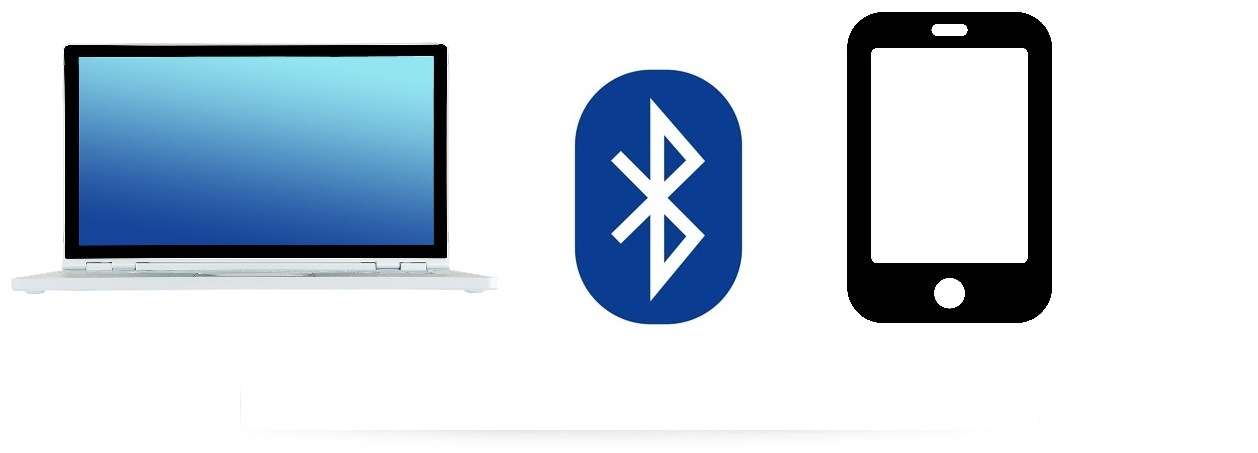 Kokeile tarkistaa tietokoneesi Dr. Web CureIt!
Kokeile tarkistaa tietokoneesi Dr. Web CureIt! Sitten samat toiminnot suoritetaan älypuhelimella. Oletusarvoisesti monissa Android-puhelimissa etsintätoiminto ei toimi, vaikka Bluetooth olisi käytössä. Tilanne on samanlainen iPhonessa.
Muut syyt, miksi kannettava tietokone ei näe puhelinta tällä tavalla kytkettynä, ovat tuskin mahdollisia.
Vivahteita tiettyjen valmistajien puhelimille
 Ongelma puhelimen liittämisessä kannettavaan tietokoneeseen esiintyy pääasiassa Samsungin, Lenovon, HTC:n, LG:n ja Flyn laitteilla
Ongelma puhelimen liittämisessä kannettavaan tietokoneeseen esiintyy pääasiassa Samsungin, Lenovon, HTC:n, LG:n ja Flyn laitteilla Yleisesti ottaen puhelimien toiminta samassa Android-käyttöjärjestelmässä ei eroa paljon. Jopa "omenatuotteet" ovat periaatteessa vuorovaikutuksessa tietokoneen kanssa samalla tavalla. Joitakin vivahteita on kuitenkin edelleen olemassa. Esimerkiksi Android-puhelimen yhdistäminen kannettavaan tietokoneeseen, johon on asennettu MacOS, vaatii useimmiten erikoisohjelmia, joita ei tarvita iPhonen tai iPadin kanssa työskennellessä. Windowsissa tämä ei yleensä ole välttämätöntä.
Kaikissa Android-laitteissa, mukaan lukien Samsung ja Meizu, samat liittimet on tehty USB-kaapelin liittämistä varten.
Samsung
 Jos liität Android-älypuhelimen Windows XP -kannettavaan tai PC-tietokoneeseen ja tietokone ei näe puhelinta, sinun on asennettava MTP (Media Transfer Protocol) Windows XP:lle
Jos liität Android-älypuhelimen Windows XP -kannettavaan tai PC-tietokoneeseen ja tietokone ei näe puhelinta, sinun on asennettava MTP (Media Transfer Protocol) Windows XP:lle Samsung-puhelimet on varustettu Android-järjestelmällä. Tietyt vivahteet ovat mahdollisia vain USB- ja Bluetooth-yhteysasetusvalikossa. Myös ajurit vaihtelevat - sinun on etsittävä tietty puhelinmalli ja laiteohjelmistoversio. Ohjelmat, jotka on suunniteltu toimimaan Androidin kanssa (Android File Transfer for MacOS), toimivat kaikkien Samsung-laitteiden kanssa.
Meizu
Meizun älypuhelimet ovat myös Android-laitteita. Eri laiteohjelmistojen ja mallien valikoissa voi tapahtua muutoksia. Kuten Samsungin kanssa, Android File Transfer toimii hyvin heidän kanssaan. Tämän yrityksen mobiililaitteet vaativat ajurit tietyntyyppiselle puhelimelle ja ohjelmistolle.
Jos olet poistanut ongelman todennäköisimmät syyt, mutta et silti pystynyt yhdistämään puhelinta kannettavaan tietokoneeseen, on suositeltavaa ottaa yhteyttä asiantuntijaan. Ehkä puhumme vakavammista ongelmista yhden laitteen kanssa.






